- 1计算机网络微课堂(湖科大教书匠)TCP部分
- 2harmonyos公测申请怎么填,鸿蒙HarmonyOS2.0公测如何申请?[多图]
- 3什么是ETL?ETL知识详解_etl定义
- 4数据库语言:DDL与DML详解_ddl dml
- 5大数据-计算引擎-Spark(三):RDD编程【离线分析;替代MapReduce编程,使用RDD(弹性分布式数据集)编程;处理非结构化数据;RDD操作算子:transformation、Action】_非结构化数据计算引擎有哪些
- 6【Linux下的动态链接和静态链接 及 调用libevent库函数的可执行文件无法正常运行情况剖析】_libevent无法调用
- 7《Linux运维实战:Centos7.6基于docker-compose一键离线部署rabbitmq3.9.16镜像模式集群》_docker compose 离线部署
- 8基于Android的学生管理系统的设计与实现
- 9大一年度总结
- 10Android相机调用-CameraX【外接摄像头】【USB摄像头】_android 调用usb摄像头
WPS Office AI实战:智能表格化身智能助理
赞
踩
前面我们已经拿 WPS AI 对Word文字、PPT幻灯片、PDF 做了开箱体验,还没有看过的小伙伴,请翻看以前的文章,本文开始对【智能表格】进行AI开箱测验。
表格在日常的数据处理中占绝对地位,但表格处理并不是每一个人都擅长,特别是涉及到函数、公式等相关的高级应用,基本上就劝退大部分人了,WPS AI的推出,解决了表格处理的难题,我们来试试AI的能力解决一下常见的表格处理工作吧。
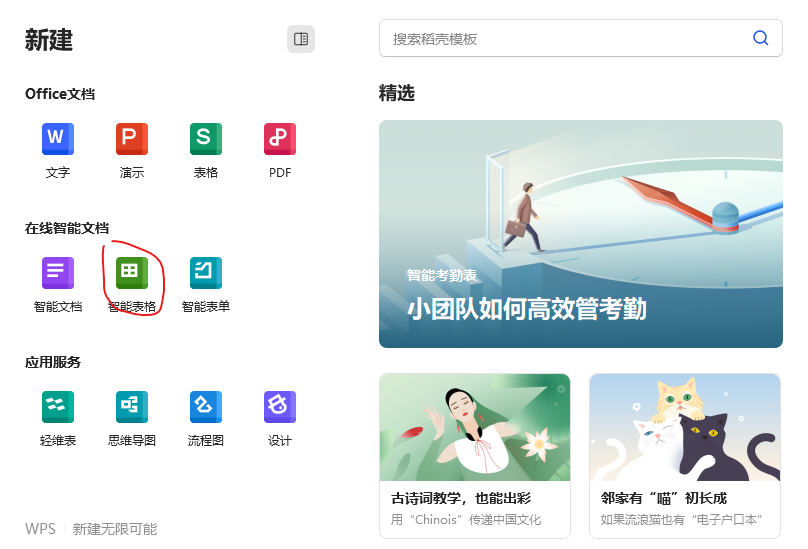
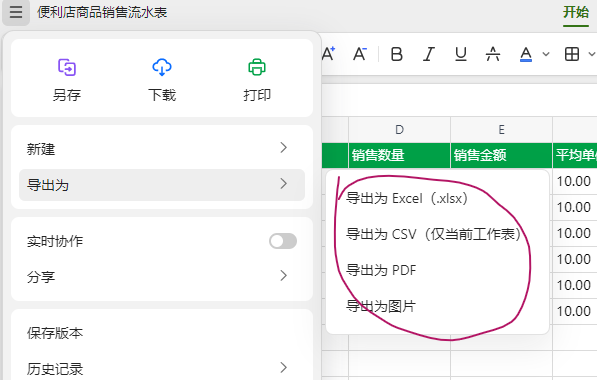
WPS AI 目前只支持【智能表格】,【表格】功能尚不具备AI能力,持续保持关注。
WPS AI 目前只支持【智能表格】,【表格】功能尚不具备AI能力,持续保持关注。
下面从几个方面陈述智能表格的AI能力:
AI模板生成
自然语言自动解析函数公式
信息分类、提取
表格数据列的AI批量处理
内容查找和标记
进入正题,希望读完后能对你有所帮助。
使用WPS AI前准备
https://ai.wps.cn/ 官方网站
如果你已经准备好,请直接跳过这一章节。
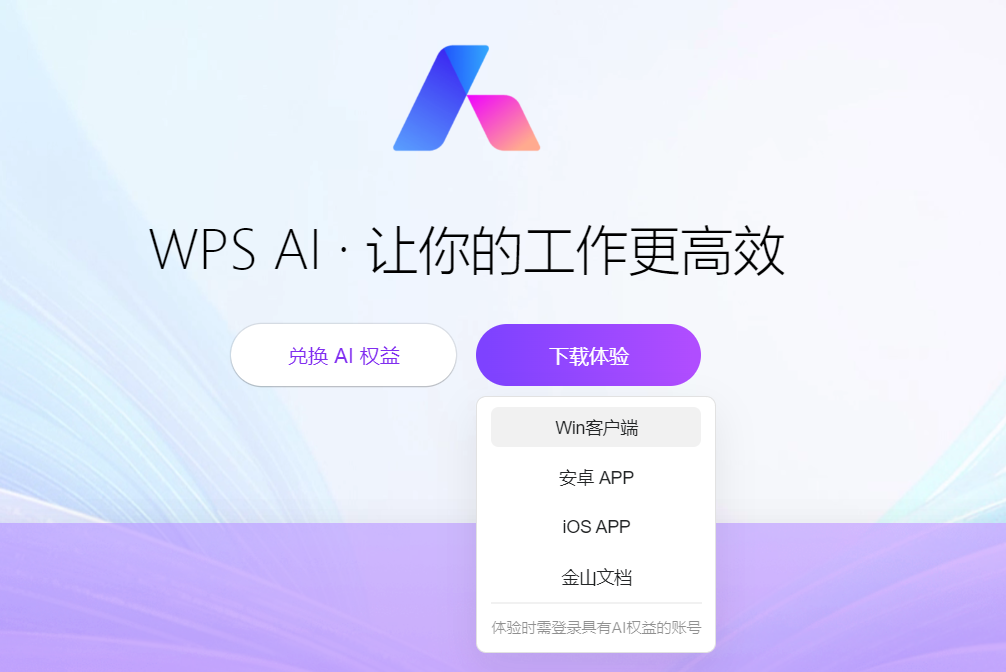 按以下步骤进行使用WPS Office AI前的准备工作:
按以下步骤进行使用WPS Office AI前的准备工作:
拿到WPS Office AI 内测体验资格(还没有拿到的小伙伴,公众号回复 WPSAI 即可获取内测申请地址,先到先得)
下载安装软件,支持WPS Office AI的 WPS客户端,目前支持Windows、Android、iOS以及网页版几种渠道(本例以Windows系统为例)
安装完成后,打开WPS Office,登陆自己的账号(前面申请过AI的账号),AI就位,下一步就可以进行我们的AI创作之旅行
AI模板
一句话,生成一张表,AI 模板库,自动生成海量表格,带样例数据,自动匹配合适的函数 。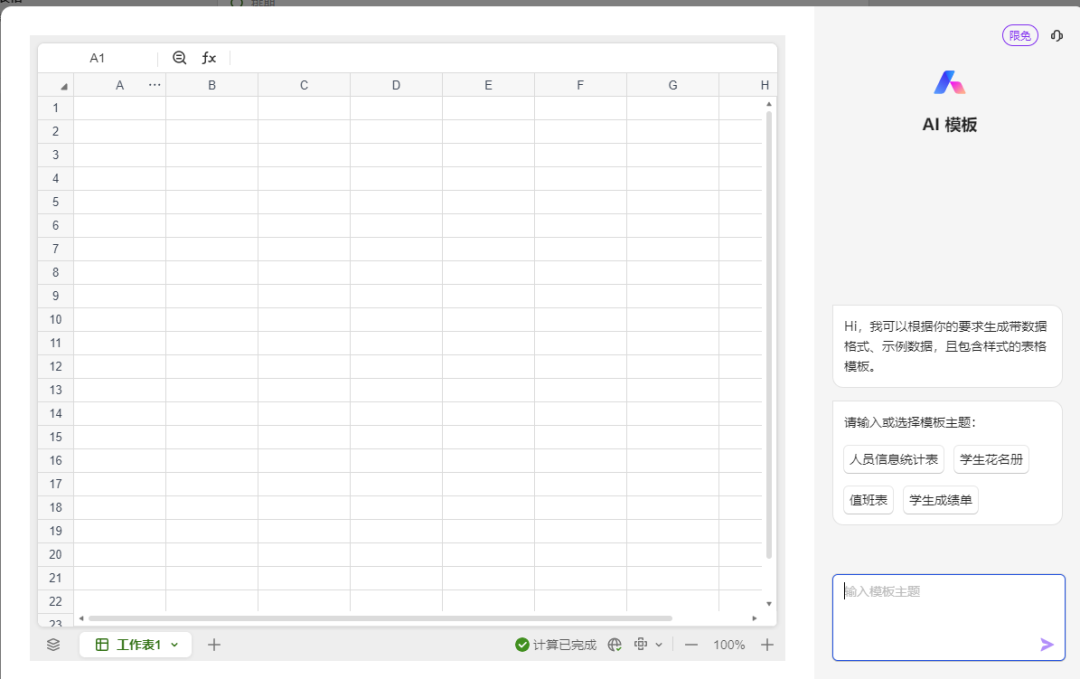 输入提示语,表格列会自动罗列出来
输入提示语,表格列会自动罗列出来 如果缺少字段列,可以手动添加进去。
如果缺少字段列,可以手动添加进去。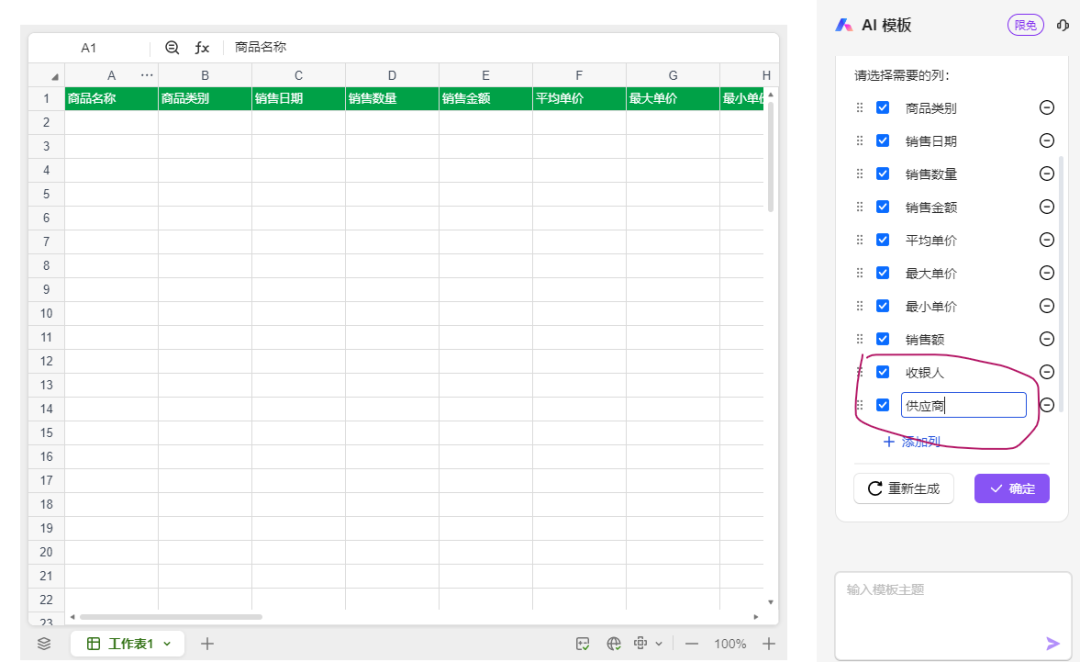 会有示例数据添加进去,也可取消不填充。
会有示例数据添加进去,也可取消不填充。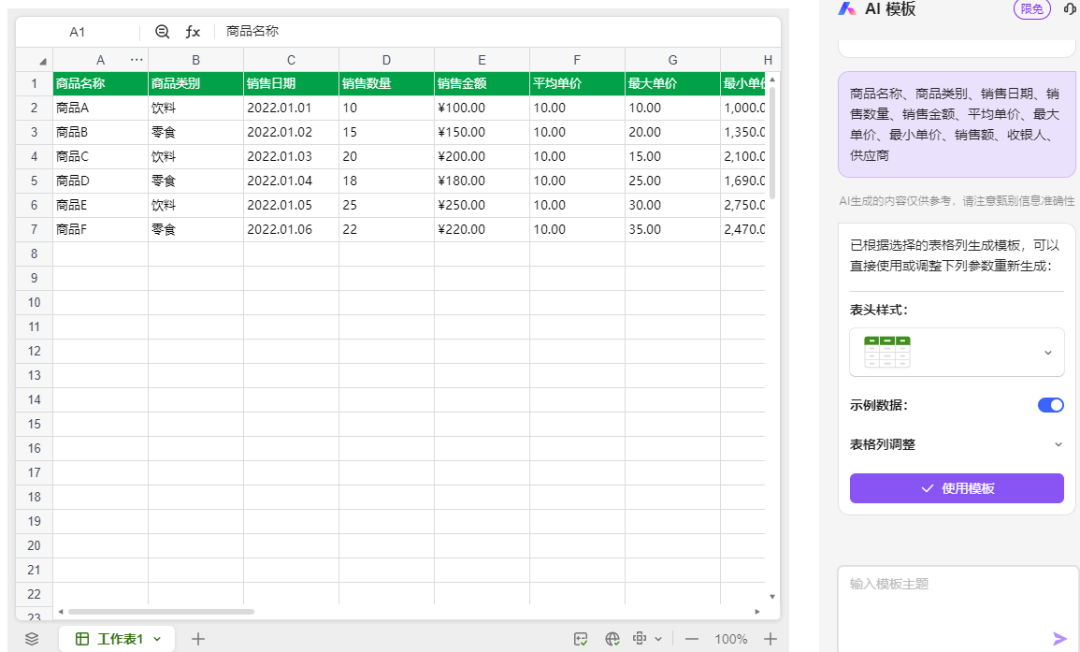 应用模板后,会基于此模板创建一个智能表格。
应用模板后,会基于此模板创建一个智能表格。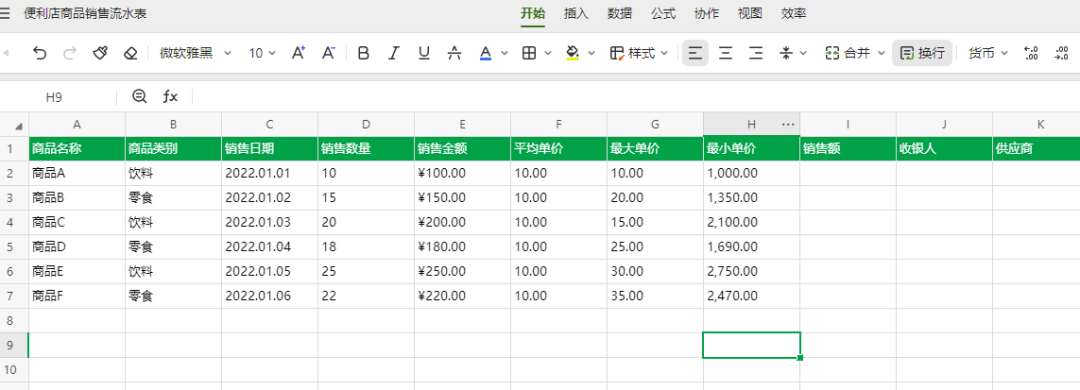
函数公式
直接告诉它你要的结果, 表格中的公式, WPS AI 信手拈来。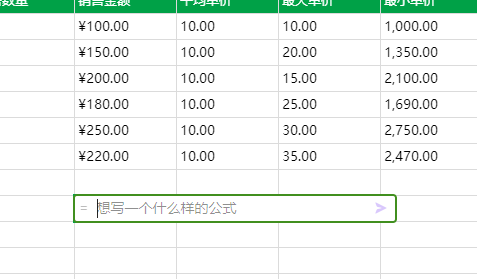
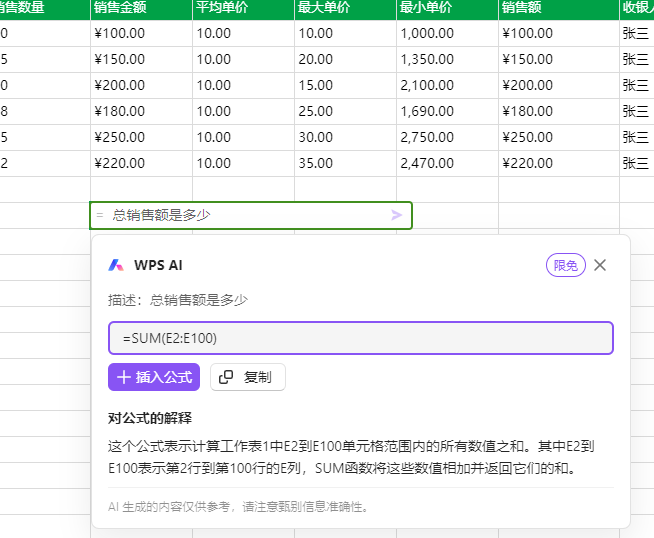
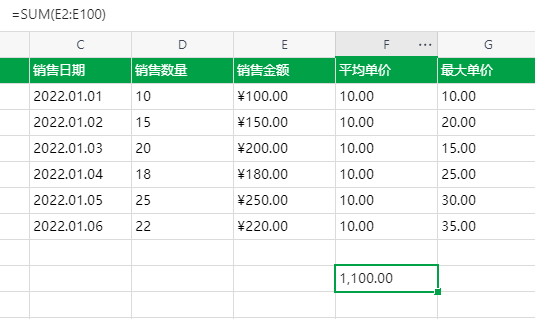 对于复杂的公式,WPS AI目前能力还有所欠缺,部分功能尚未开放,再期待吧。
对于复杂的公式,WPS AI目前能力还有所欠缺,部分功能尚未开放,再期待吧。
信息分类、提取
AI提供了智能分类、智能抽取、情感分析三大类,通过右上角的按钮进行功能激活。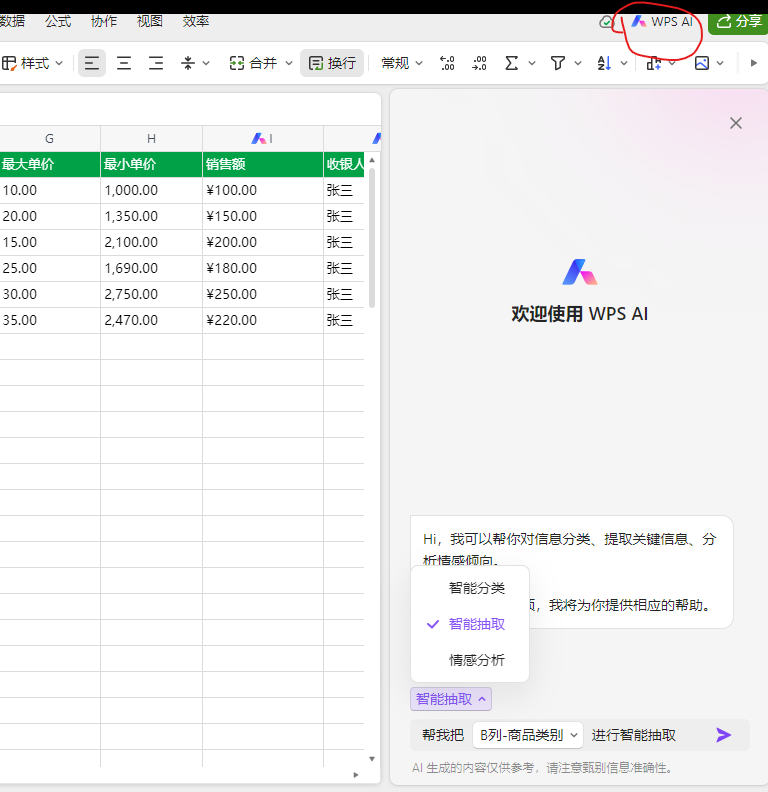 个人体验后,也可能是示例的原因,我尚未发现很大的用途,期待你实际应用时,找到合适的切入点。
个人体验后,也可能是示例的原因,我尚未发现很大的用途,期待你实际应用时,找到合适的切入点。
数据列批量处理
选中任意一列,右上角“三点处”点击会弹出 AI 的菜单: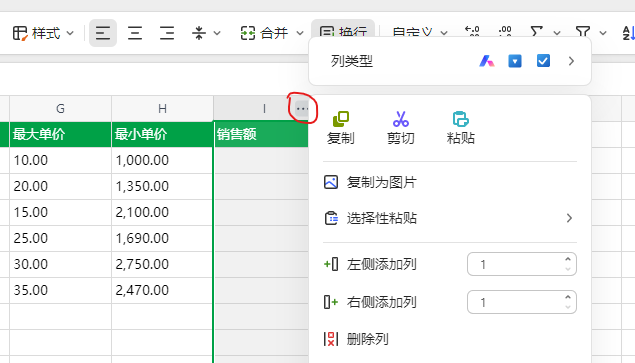 选择AI填充功能项:
选择AI填充功能项:
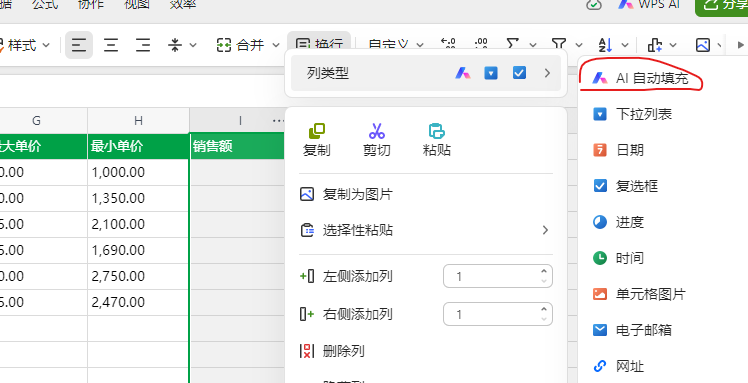 可以看到智能表格列所具备的AI能力,包括数据提取、智能分类、内容总结、智能翻译、情感分析、自定义任务等等。
可以看到智能表格列所具备的AI能力,包括数据提取、智能分类、内容总结、智能翻译、情感分析、自定义任务等等。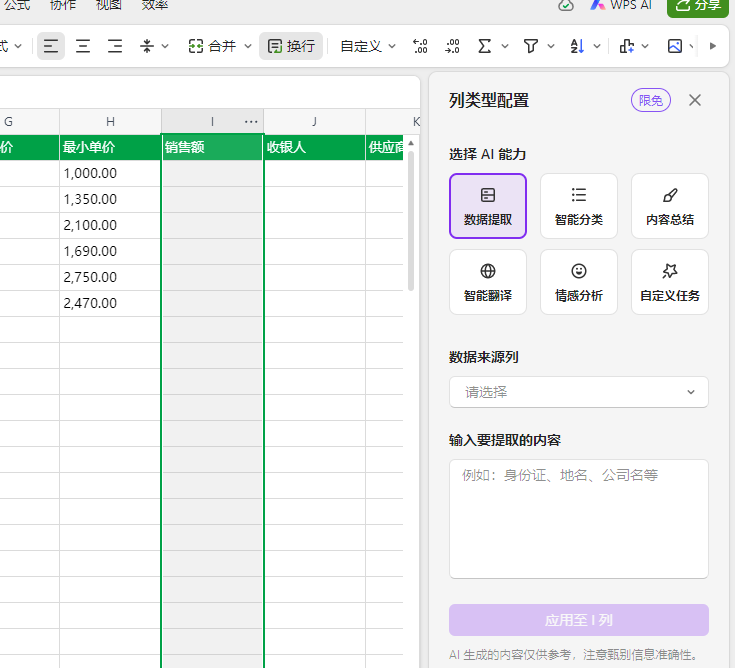
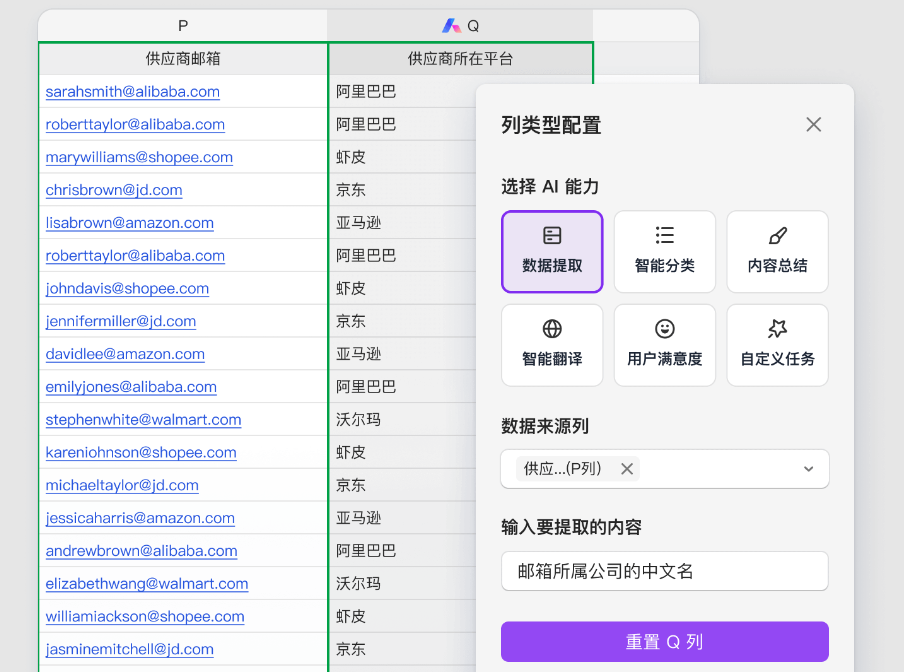 做个小示例:
做个小示例:
提示词:每个商品的总销售额是多少
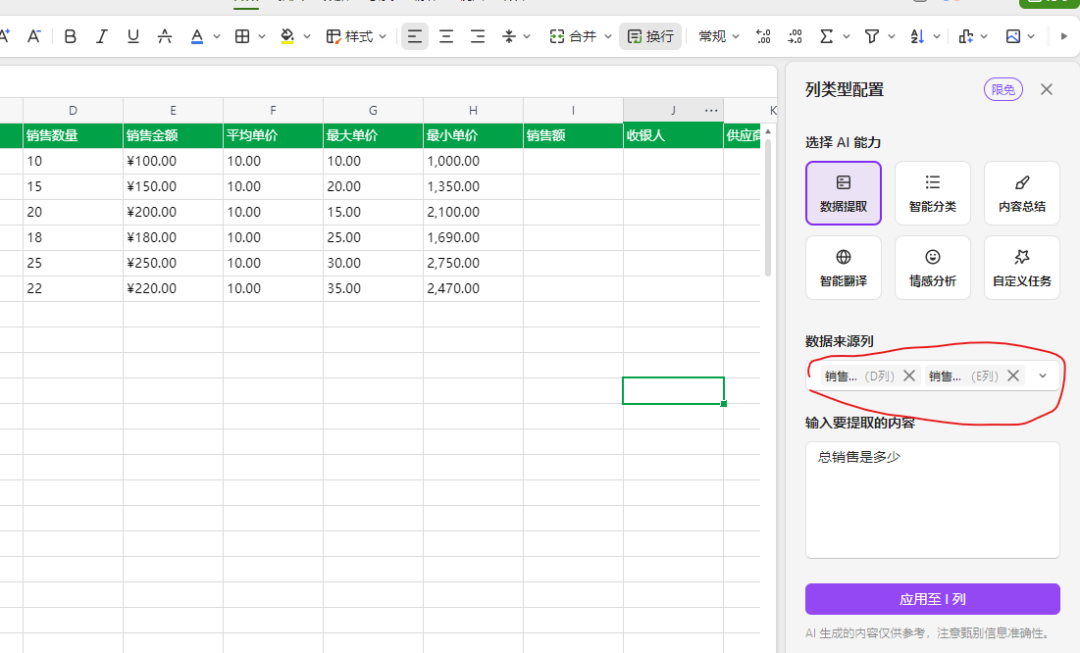 AI开始计算,计算过程的截图如下(#GETTING_DATA表示计算中)。
AI开始计算,计算过程的截图如下(#GETTING_DATA表示计算中)。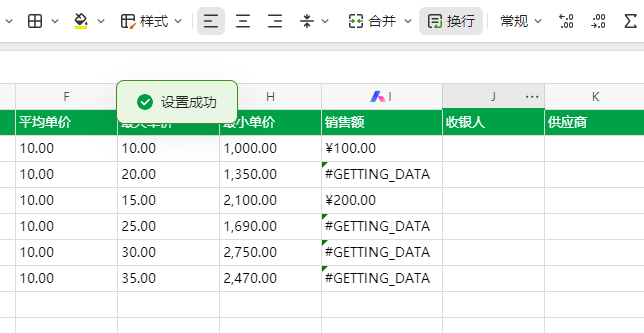
提示词:收银人统一填充为张三
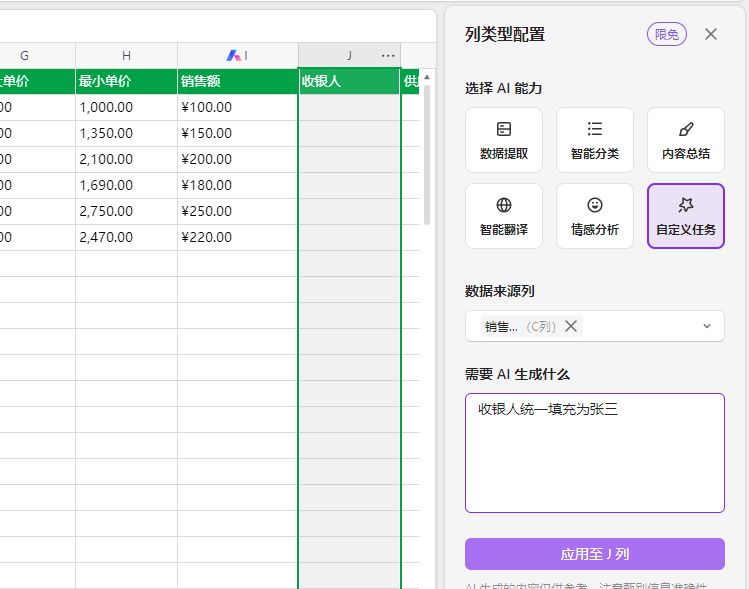

提示词:区分是管理人员还是普通职员
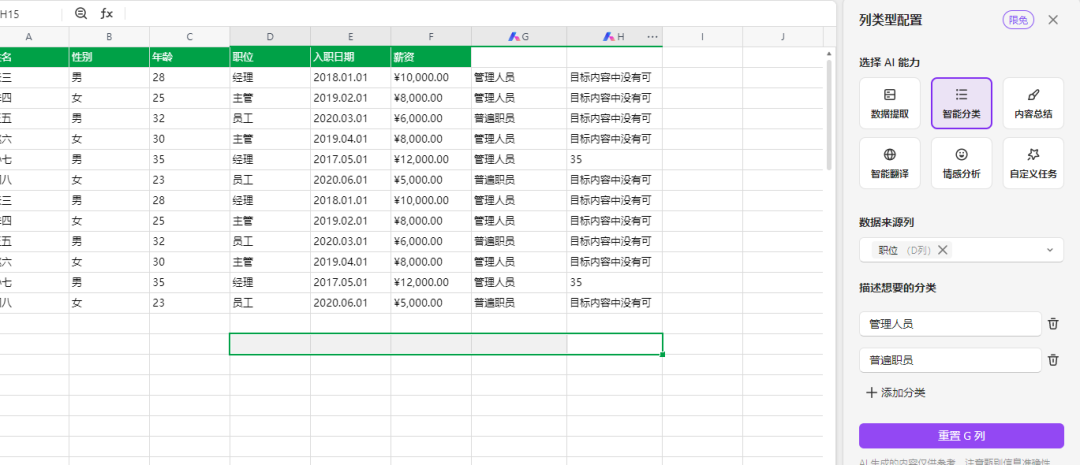
内容查找和标记
表格数量大时,就会面临一个问题:数据太多太难处理,告诉 WPS AI 你想要的数据,让它帮你快速标记。目前尚未开放体验,我们敬请期待。
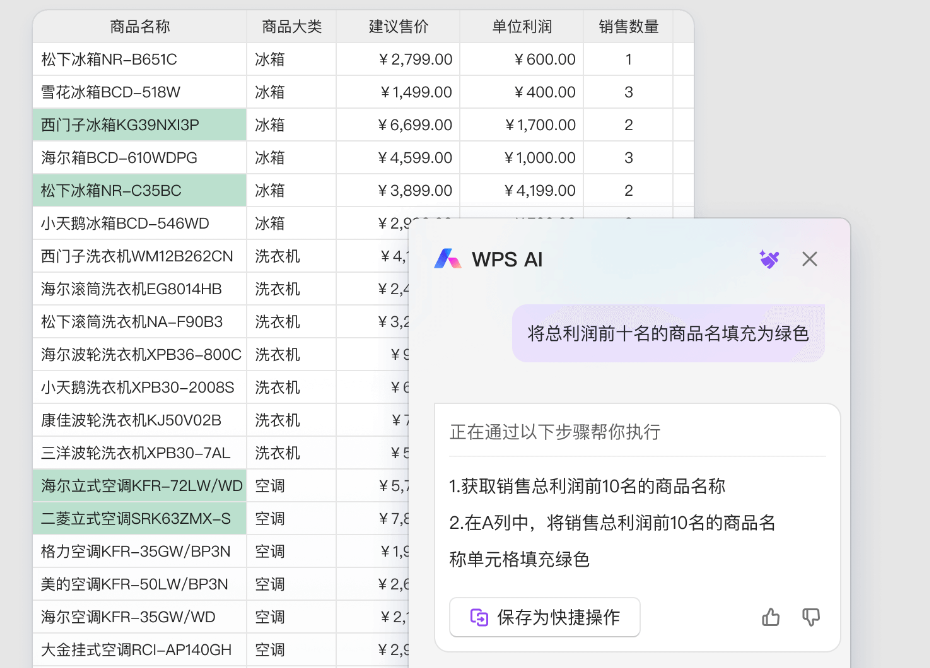
—扩 展 阅 读—


